こんにちは、さち です。
Google Chrome が、バージョン「70」で
ピクチャー イン ピクチャー(以下:PiP)に対応したようです。
「PiP」は、Chrome で再生している動画だけを切り離し
デスクトップ上の好きな場所に配置して見られる機能。
動画の「ながら見」、作業用動画(BGV)などに便利です。
よく分からない人は、テレビの「ワイプ」を思い浮かべて下さい。
あれと似たようなことができる機能です。
では、実際に使ってみましょう。
「ピクチャー イン ピクチャー(PiP)」を使ってみる
YouTube で PiP を使ってみます。
(PiP が有効なのは対応サイトのみ。YouTube 以外で使えるかは不明)
- Chrome 70(PC版) で、YouTube の動画ページを開きます。

- 動画上で2回「右クリック」→「ピクチャー イン ピクチャー」と進みます。

- PiP が有効になり、動画だけが分離されました。

- 動画ページの方には
「この動画はピクチャー イン ピクチャー モードで再生されています」という表示。

- PiP は、ドラッグで自由に移動できます。
常に最前面表示されるので、他のアプリで作業をしても動画は隠れません。
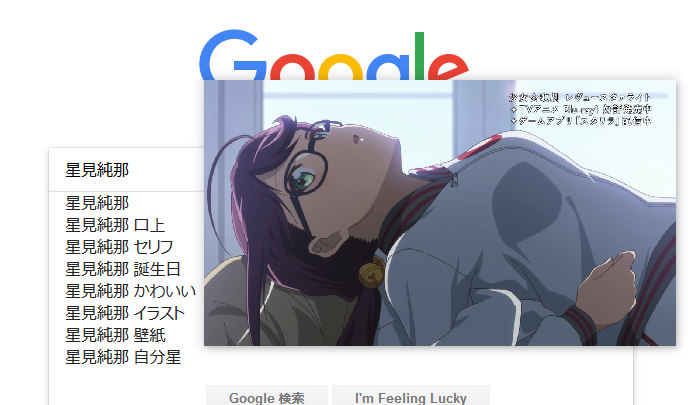
- カーソルを重ねてクリックすると「一時停止/再生」ができます。
また、端をドラッグすることで大きさの変更も可能(アスペクト比は維持される)。

- 右上の「閉じる」ボタンをクリックすると……

- PiP が終了。動画は PiP の続きから再生されます。

PiP の残念な点
便利な PiP ですが、不便な残念な点もあります。
- PiP を使用中です。

- この状態で、動画ページから「画質」を変更します。

- すると、PiP の映像が真っ黒になってしまいました(音声は流れる)。
しばらく待っても映像は復活しないので、たぶん不具合ですね。

また、操作性にも問題があります。
PiP 上でできる操作は「再生/一時停止」だけ。
シーク,再生速度の変更 などは動画ページ側で行う必要があります。

もちろん、ショートカットキーも効かないので
見逃して少し再生を戻したいときは
いちいち動画ページのプレイヤーで操作しなくてはいけません。
この操作性の悪さは、PiP の良さを打ち消してしまいます。
今後の改良に期待したいところです。
Chrome 以外でも「ミニプレイヤー」は使える
現在、PiP を使えるのは Chrome のみですが
他のウェブブラウザーでも「ミニプレイヤー」の使用は可能です。
- 動画ページで、プレイヤーの右下にある「ミニプレイヤー」ボタンをクリック。
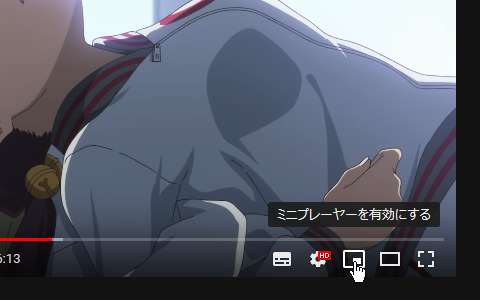
- 動画が右下に小さく表示され、YouTube 内のページを自由に移動できます。
(プレイヤーにフォーカスがあれば、動画操作のショートカットキーも有効)
クリックするとミニプレイヤーが解除され、通常の動画ページに戻ります。
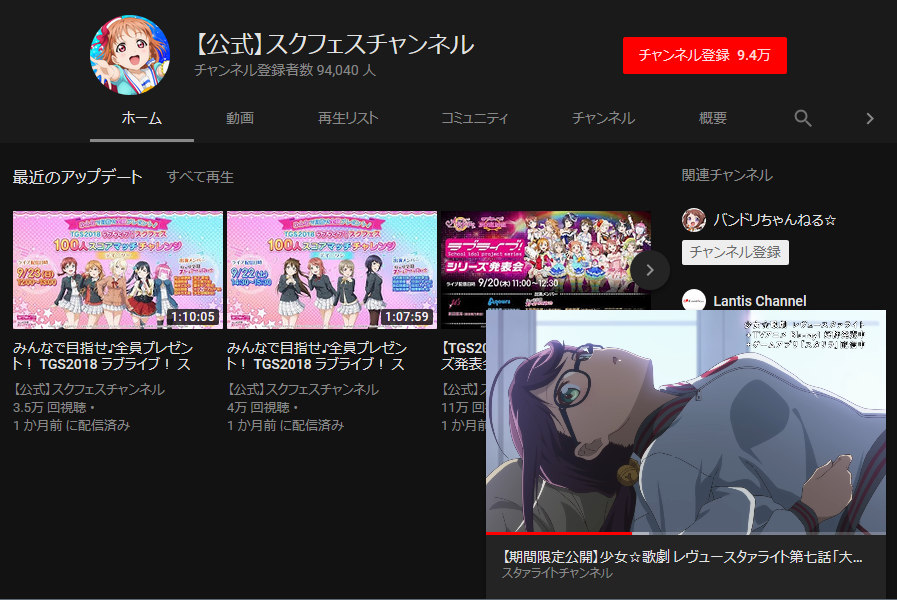
PiP とは異なり、「ミニプレイヤー」は位置を移動できません。
また、YouTube 内でのみ有効な機能なので
当然、YouTube 以外のページを開けばミニプレイヤーは消えます。
ちなみに、YouTube 内の他の動画を開くときも
二重再生を防ぐためにミニプレイヤーは自動で閉じられます。
Chrome 以外のウェブブラウザーで PiP のようなことをしたい場合は
YouTube を開いたタブを切り離し、ウィンドウサイズを小さくした上で
画面端に配置する方が使いやすいかもしれません。



コメント